

By Nathan E. Malpass, Last Update: February 24, 2023
Sie benötigen diesen Artikel nicht, wenn Sie den Anrufverlauf sehen können. Es ist spezifisch für jemanden, der es will Siehe Anrufverlauf auf dem iPhone, ob sie versehentlich gelöscht wurden oder das iPhone aus irgendeinem Grund ein System-Upgrade durchgeführt hat und alle Anrufprotokolle verschwunden sind.
Dieser Artikel bietet Ihnen drei Optionen, um Ihnen den Zugriff auf die Anrufprotokolle zu ermöglichen. iTunes und iCloud sind Apple-Toolkits, die alle Datenwiederherstellungsfunktionen unterstützen. Der letzte Teil des Artikels stellt eine Drittanbieterlösung vor, die alle Datenwiederherstellungsfunktionen mit minimalem Aufwand unterstützt. Es verfügt über zusätzliche Funktionen wie Social-Media-Integrationen, sodass Sie Daten abrufen können, einschließlich Anrufprotokolle aus den Anwendungen. Lesen Sie weiter und erfahren Sie, wie Sie die Anrufprotokolle mit minimalem Aufwand am besten wiederherstellen und anzeigen können.
Teil 1: Wie lange dauert der Anrufverlauf im iPhone Store?Teil 2: So sehen Sie den Anrufverlauf auf dem iPhone mit iCloudTeil #3: So sehen Sie den Anrufverlauf auf dem iPhone mit FoneDog iOS Data RecoveryFazit
Es gibt keine bestimmte Dauer, für die das iPhone die Anrufliste speichert. Was passiert, wenn das iOS-Gerät bis zu 1000 letzte Anrufe zu einem beliebigen Zeitpunkt speichert. Wenn Sie also mehr Anrufe haben, können Sie die letzten 100 speichern. Wenn Sie keine weiteren Anrufprotokolle haben, greifen Sie sogar auf die alten zu, solange sie innerhalb der 1000-Grenze liegen.
Es ist auch wichtig zu beachten, dass Sie jederzeit 100 letzte Anrufe anzeigen können. Die Wiederholungsanrufnummern werden als ein Anrufprotokoll betrachtet – empfangene Anrufe, entgangene und gewählte Anrufe –, das alle Details der Anrufe enthält, d. h. Zeit und Dauer der Anrufe. Wenn Sie also nach anderen Möglichkeiten suchen, den Anrufverlauf auf dem iPhone anzuzeigen, lesen Sie die nachfolgenden Teile dieses Artikels.
iCloud ist eine Apple-basierte Anwendung, die die Wiederherstellung von iPhone-Daten unabhängig vom Datentyp unterstützt. Wenn dies vorher Ihr primäres Backup ist, ist es das beste Toolkit für alle Ihre iPhone-Datenwiederherstellungsfunktionen.
Für Anrufprotokolle sichert iCloud alle Daten unbegrenzt. Wenn Sie also den Anrufverlauf auf dem iPhone sehen möchten, können Sie dies tun Rufen Sie den Anrufverlauf über iCloud zurück. Sie müssen jedoch alle Dateninhalte einschließlich der Anrufliste löschen. Das ist der einzige Nachteil dieser Option. Trotzdem müssen Sie den gesamten Anrufverlauf mit minimalem Aufwand abrufen. Hier ist das Verfahren.
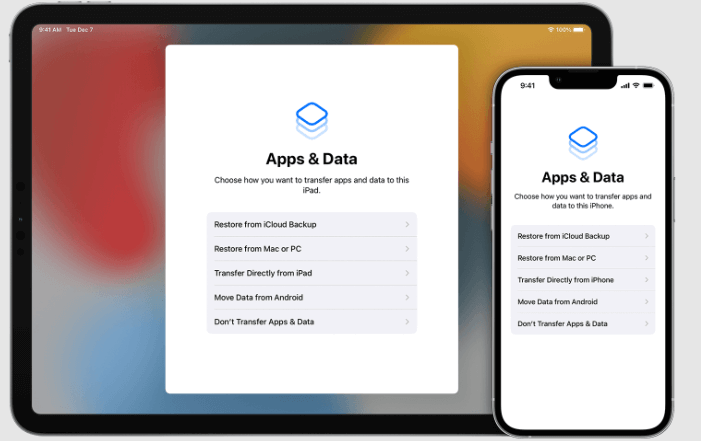
Dieses All-in-One-Toolkit unterstützt alle Datenwiederherstellungsfunktionen mit minimalem Aufwand. FoneDog iOS Datenwiederherstellung läuft auf einer einfachen Oberfläche, ideal für alle Benutzer, unabhängig von technologischem Know-how. Das Toolkit unterstützt alle Datentypen, einschließlich Fotos, Videos, Anwendungen, Audio, Lesezeichen, Anrufprotokolle, Kontakte und Nachrichten. Die Anwendung verfügt über Social-Media-Integrationen, darunter WhatsApp-, Kik-, Line-, Facebook Messenger- und WeChat-Nachrichten. Einige der unterstützten iOS-Geräte umfassen iPad, iPod und iPhone, unabhängig von den iOS-Geräteversionen.
iOS Datenrettung
Stellen Sie Fotos, Videos, Kontakte, Nachrichten, Anrufprotokolle, WhatsApp-Daten und mehr wieder her.
Stellen Sie Daten von iPhone, iTunes und iCloud wieder her.
Kompatibel mit dem neuesten iPhone und iOS.
Free Download
Free Download

Hier sind einige der zusätzlichen Funktionen der Anwendung.

Mit all den erweiterten Funktionen der Anwendung ist hier das Verfahren, um sie auszuführen Siehe Anrufverlauf auf dem iPhone.
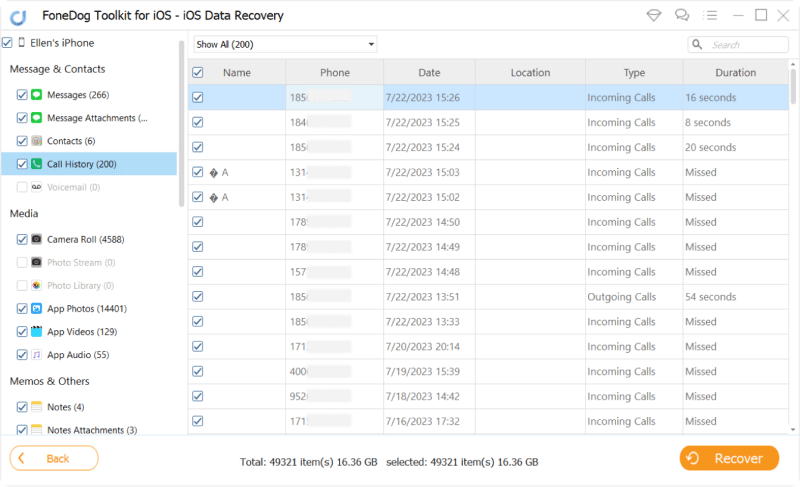
Es ist eine ziemlich einfache Anwendung und interaktiv, wenn es um die Wiederherstellung aller Datentypen geht.
Menschen Auch LesenTop 5 einfache Lösungen zum Anzeigen gelöschter Instagram-Fotos! [2023 aktualisiert]So rufen Sie gelöschte Textnachrichten auf dem iPhone ab und sehen sie
Es steht Ihnen frei, die Effizienz der Anwendungen zu testen und zu beweisen, um zu wissen, was für Sie am besten funktioniert. Apple-Toolkits sind auch praktisch, um den Wiederherstellungsprozess zu verwalten, falls sie die 1000-Grenze für die Anrufprotokolle bereits überschritten haben.
Also der beste und zuverlässigste Weg Siehe Anrufverlauf auf dem iPhone ist, wenn Sie die Software verwenden. Sie müssen versuchen, mehrere davon auf dem Markt zu erkunden, um das Beste zu bekommen. In unserer Forschung ist FoneDog iOS Data Recovery dank der Mehrwertfunktionen, die mit der digitalen Lösung geliefert werden, immer noch die beste.
Hinterlassen Sie einen Kommentar
Kommentar
iOS Datenrettung
3 Methoden zum Wiederherstellen Ihrer gelöschten Daten vom iPhone oder iPad.
Kostenlos Testen Kostenlos TestenBeliebte Artikel
/
INFORMATIVLANGWEILIG
/
SchlichtKOMPLIZIERT
Vielen Dank! Hier haben Sie die Wahl:
Excellent
Rating: 4.5 / 5 (basierend auf 79 Bewertungen)